Med så mange brugere opgraderet til Windows 10, var Microsoft parat til at støde på mange fejl. Mange blev oprindeligt fundet og rettet, men en af dem forbliver stadig og har irriteret mange brugere, inklusive mig og dig, i betragtning af at du er her for fejlrettelsen: p
Irritationen starter med en enkelt lille underretning med titlen
Klik her for at indtaste din seneste legitimationsoplysninger
Det beder dig om at logge ind på din Microsoft-konto igen. Når du først logger ind, ville du tro, at problemet er slut, men det er her, bugten starter... Ligegyldigt hvor mange gange du logger ind på din Microsoft-konto igen..og igen..og igen meddelelsen vil fortsætte med at vises, og meget godt gøre retfærdighed til dens titel, den vil forblive bugging dig.
Efter at have søgt i mange fora og forskellige personlige spor og fejlmetoder var løsningen åbenbar for os alle. De brugere, der for nylig havde opdateret / ændret deres adgangskode til Windows-konti, blev påvirket af denne fejl. Mange troede, at fejlen var ved serverens afslutning eller på grund af et andet uløseligt problem.
Denne fejl udløses, når du ændrer adgangskoden til din Microsoft-konto. Windows 10 på en eller anden måde undlader at opdatere adgangskoden over den eksisterende, og dermed eksisterer fejlen. For at løse denne fejl skal du slette din adgangskode til din Microsoft-konto, der er gemt af Windows 10 og derefter blot logge ind igen med din opdaterede adgangskode. Mange af jer tror måske, at rydning af adgangskoder fra butikken og Edge-browseren muligvis fungerer, men Windows har forbedret sit spil.
Adgangskoder, på Windows 10, gemmes i et smukt lille værktøj kaldet Credential Manager. Så for at slette din adgangskode til din Microsoft-konto skal du få adgang til legitimationsadministratoren. Credential manager gemmer alle dine personlige legitimationsoplysninger og forskellige andre login-id'er og adgangskoder, du har brugt på forskellige andre apps og steder.
Jeg har angivet nedenstående instruktioner i enkle og nemme trin, som du kan følge
Trin 1- Adgang til Credential Manager
Adgang til legitimationsadministrator via søgefeltet.
Trin 1
1- Klik på søgefeltet, og søg efter Credential Manager.
2- Vælg Credential Manager fra resultaterne for at åbne det.
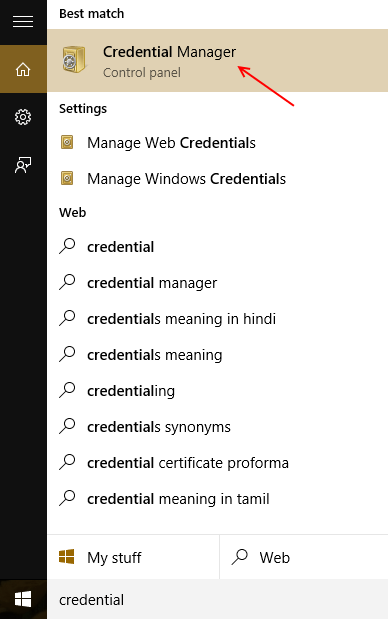
Credential Manager åbnes nu.
Trin 2- Sletning af adgangskoden fra Credential Manager. Når godkendelsesadministratoren er åbnet,
1- Klik på Windows legitimationsoplysninger
2- Vælg nu den Microsoft-konto, du har brugt til at logge på Windows 10.
3- Klik på Fjern, placeret i bunden af dine gemte legitimationsoplysninger.
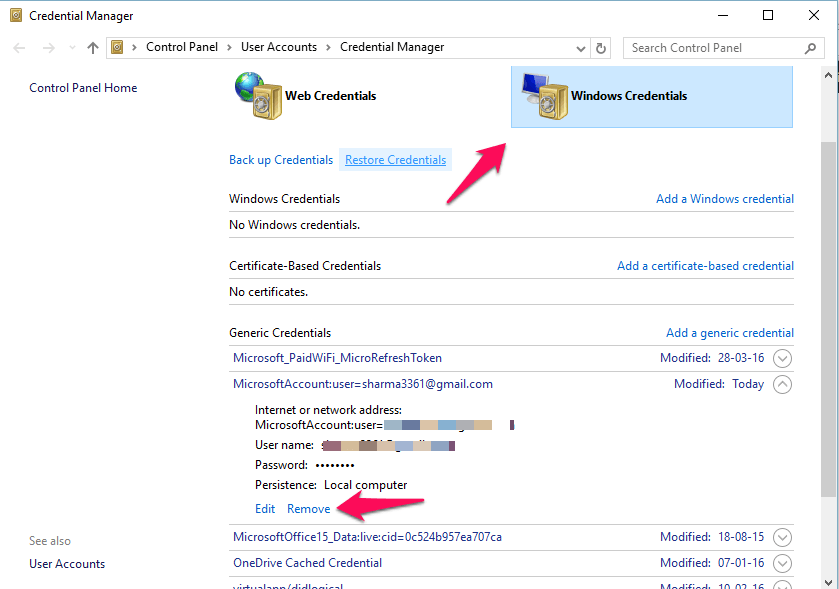
Du har nu fjernet adgangskoden og skal logge ind igen. Du kan nu logge ind på Windows 10 igen med den opdaterede adgangskode og have en fejlfri oplevelse med Windows 10... så vidt denne fejl går. 😉
Tip: Du kan også klikke på Rediger ud for Fjern under dine legitimationsoplysninger og derefter opdatere din adgangskode for at fjerne fejlen.
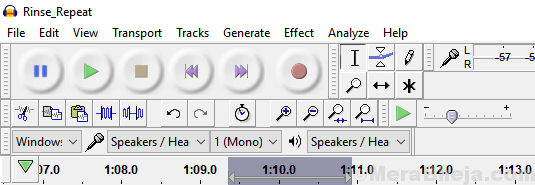
![Løs ingen lyd på Windows 10-bærbar pc-problem [Løst]](/f/f54fe6ba34660338f3f74b468b6406fe.png?width=300&height=460)
